File Terhapus? Ini Cara Mengembalikan Yang Aman
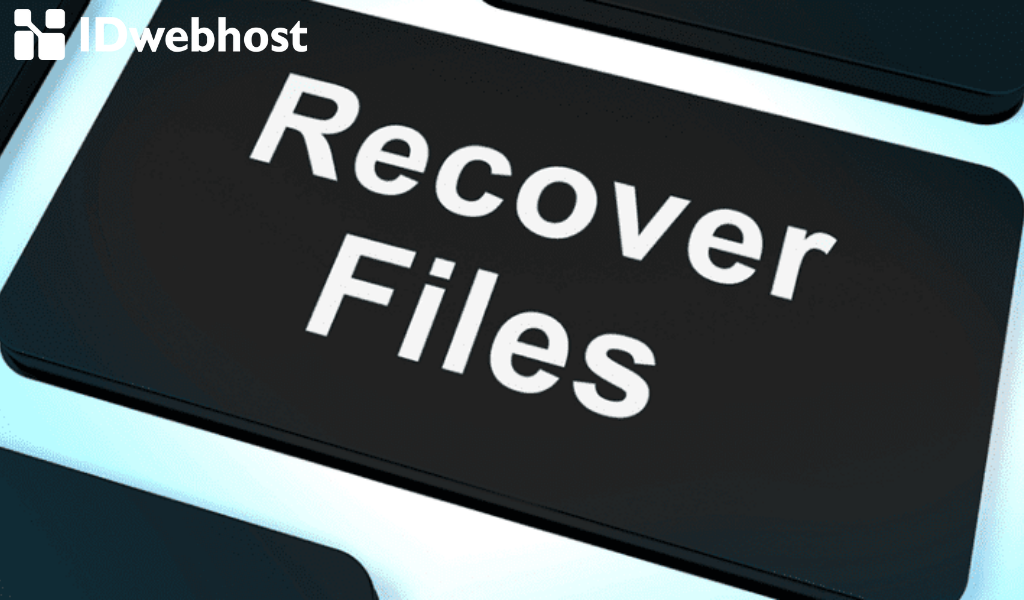
Kehilangan file atau file yang terhapus secara tidak sengaja apalagi dokumen penting merupakan hal yang bisa membuat panic. Namun, tidak perlu khawatir, karena Anda dapat mengatasi hal tersebut. Sebenarnya, ada banyak cara yang dapat dilakukan untuk mengembalkan file yang sudah terhapus. Namun, sebelum membahas cara untuk mengembalikan file yang terhapus ada baiknya membahas tentang apa yang sebenarnya terjadi ketika tiba-tiba tidak dapat menemukan file di computer.
File yang Terhapus, Kemana?
Anda sudah pasti akan mengalami kebingungan jika file Anda tiba-tiba saja hilang. Bisa jadi karena Anda sengaja menghapus atau bisa jadi karena terkena serangan dari virus yang dapat membuat file tersebut menjadi hilang. Sebenarnya, jika Anda tidak sengaja menghapus data yang ada di computer, data tersebut tidak menuju ke tempat yang tidak jelas. Contohnya, ketika Anda menggunakan beberapa program dari Windows. Anda sebenarnya dapat melihat di keranjang sampah atau yang biasanya dikenal dengan Recycle Bin. Namun yang sering terjadi adalah jika masih dalam jangka waktu yang tidak lama, maka Anda akan menemukan file tersebut yang sudah didelete ada di Recycle Bin.
Tapi, jika Anda sudah tidak dapat menemukannya, sudah pasti akan kebingungan mencari kemana perginya file tersebut. Hal tersebut dapat terjadi ketika file yang Anda cari dipindahkan oleh computer yang Anda gunakan ke suatu tempat yang ada didalam harddisk milik Anda. Sehingga computer Anda sebenarnya bisa membaca file yang Anda cari. Berbeda dengan file baru yang sudah terhapus secara permanen di Recycle Bin karena terlalu memakan space hardisk, maka file tersebut memang benar hilang dan tidak dapat dikembalikan.
Cara Mengembalikan File yang Terhapus
Terdapat beberapa cara yang bisa Anda gunakan untuk dapat mengembalikan file yang hilang. Diantaranya:
-
Cara Backup Konvensional
Mengembalikan file dengan cara konvensional ini merupakan langkah pertama yang harus dilakukan. Anda langsung bisa menuju ke Recycle Bin. Dan berikut langkah-langkahnya:
- Klik pada icon atau gambar keranjang sampah yang terdapat pada desktop computer Anda
- Selanjutnya, cari file yang Anda butuhkan. Anda pun harus mengingat-ingat nama file dan ketikkan di kolom search
- Jika file yang Anda cari sudah ketemu, langsung klik kanan dan pilih “Restore” agar dapat mengembalikan file tersebut.
Jika beberapa langkah diatas sudah Anda lakukan, secara otomatis Windows akan mengembalikan file yang mula hilang karena sudah terhapus dikembalikan ke tempat dimana Anda menaruh sebelumnya. Cara ini memang sangat mudah dilakukan tetapi yang menjadi tantangan adalah Anda harus mengingat secara detail dan benar dimana Anda menaruh file tersebut.
Jika Anda kesulitan mengakses Recycle Bin, jika tidak terdapat di desktop, bisa jadi Anda juga tidak sengaja menyembunyikannya. Apabila hal ini terjadi, yang harus Anda lakukan adalah meng-klik kanan pada sembarang area di desktop kemudian, klik kanan. Jika sudah klik pada pilihan “Show and Hide”, akan muncul tanda centang yang ada disamping beberapa kata opsi tersebut. Secara otomatis, Recycle Bin akan kembali muncul di desktop sama seperti semula.
Cara konvensional lainnya adalah dengan melakukan checking pada hard drive backup. Biasanya, pengguna komputer ataupun laptop yang mempunyai file yang bersifat penting, biasanya memiliki hard disk tersebut. Sehingga, ketika Anda mengeluh kehilangan file atau data lost, tidak perlu repot untuk mencari file karena Anda hanya perlu mengakses hard drive backup yang Anda miliki.
-
Software Gratis, Recuva
Sebenarnya, ada beberapa software gratis lainnya yang bisa digunakan agar dapat mengembalikan data yang sudah terlanjur terhapus dari perangkat computer ataupun laptop. Berikut ini ada panduan menggunakan software Recuva untuk mengembalikan file yang terhapus.
- Lakukan download Recuva melalui computer atau laptop Anda.
- Klik kanan selanjutnya bisa dengan tekan atau klik secara terus menerus (tahan) agar Anda dapat melakukan ‘extract’.
- Kemudian, setelah bisa mengekstrak, buka folder Recuva kemudian pilihlah opsi yang sesuai dengan computer atau laptop Anda. Terdapat dua file, yaitu Recuva.exe adalah file yang digunakan pada computer yang menggunakan sistem 32-bit. Namun, jika computer Anda menggunakan sistem 64-bit, Anda dapat menggunakan Recuva64.exe.
- Recuva juga dapat dibuka melalui Wizard. Anda harus mengikuti langkah-langkah yang dilakukan oleh Wizard tersebut. Setelah itu Anda baru dapat membuka Recuva dengan melakukan klik pada pilihan “next”.
- Selanjutnya, Recuva akan memberikan opsi tentang tipe file yang akan Anda kembalikan. Contohnya ketika Anda memilih opsi pada “All Files”. Maka Anda akan dapat mengembalikan semua jenis file, mulai dari foto, video, email dan juga semua jenis file yang lain.
- Klik next.
- Selanjutnya, Recuva akan meminta lokasi tempat dimana penyimpanan file hilang yang akan Anda cari. Tetapi, jika Anda lupa, bisa memilih pada pilihan “I am not sure”. Bedanya, jika Anda ingat tempat penyimpanan file sebelumnya, Anda langsung bisa memilih opsi “In a specific location”. Kemudian, browse pada tempat file yang hilang tersebut dan klik next.
- Klik opsi “start” dan tunggulah sampai proses instalasi selesai.
- Selanjutnya, akan muncul menu “Welcome to the Recuva Wizard”, program tersebut nantinya akan membujuk Anda untuk melakukan instalasi aplikasi yang lain yang bernama CCleaner.
- Namun, jika Anda tidak membutuhkan dan tidak mau melakukan instalasi aplikasi tersebut atau aplikasi yang ditawarkan lainnya, Anda tinggal hapus semua centang yang terdapat dikolom menu.
- Buka Recuva Wizard melalui computer atau laptop Anda. Kemudian, pilih jenis file yang ingin Anda kembalikan. Bisa jadi file tersebut berupa video, dokumen, gambar atau yang lain. Klik next.
- Selanjutnya, tentukan tempat untuk penyimpanan file yang terhapus tersebut agar Anda dapat mempercepat proses pencarian file yang sedang Anda cari.
- Jika sudah yakin dengan tempat untuk menyimpan file tersebut, klik next. Anda juga dapat meng-klik “I’m Not Sure”, hal tersebut dapat membantu recuva dalam menyortif file yang ada di seluruh lokasi computer atau laptop meskipun membutuhkan waktu yang tidak sebentar.
- Dalam memulai proses pencarian, silahkan centang pada kolom yang bertuliskan “Enable Deep Scan” kemudian klik start. Pada proses ini akan memakan waktu yang jauh lebih lama lagi, sehingga Anda perlu bersabar agar file yang Anda maksud bisa ditemukan oleh Recuva.
- Jika semua hasil sortir sudah muncul, Anda langsung bisa memilih file manakah yang ingin Anda kembalikan. Caranya cukup mudah dengan mencentang kolom pada file yang ingin dikembalikan.
- Proses terakhir, silahkan klik kanan pada pilihan “Recover Highlited” dan akhiri dengan mengklik pada pilihan “Recover”.
Setelah membaca beberapa cara diatas, tentunya Anda dapat mengetahui bagaimana cara yang tepat untuk mengembalikan file penting Anda yang hilang atau tidak sengaja terhapus di computer maupun laptop Anda. Jika Anda mempunyai pertanyaan seputar internet atau dunia marketing secara online, jangan sungkan untuk meninggalkan komentar dibawah. Dan jangan lupa untuk mensubscribe blog IDwebhost agar tidak ketinggalan info menarik lainnya.




